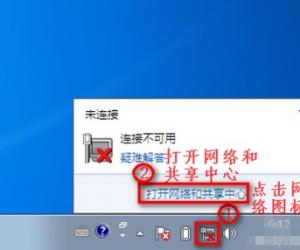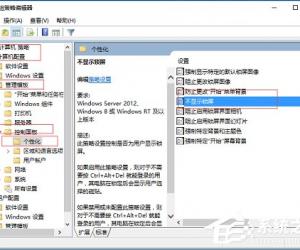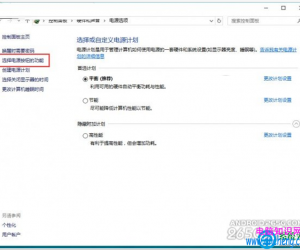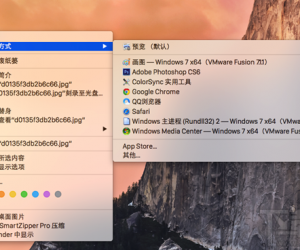PS通道修改图片底色方法分享,原来这么简单
发布时间:2019-06-12 16:03:36作者:知识屋
图片处理过程中经常需要更换背景颜色,例如将红底证件照修改为白底证照,我们可以利用Photoshop软件来达成要求。当然了,PS更换图片背景色的方法不是只有一种,今天我们就来学习使用PS通道进行图片调色,具体操作如下。
如何利用PS通道调整图片背景颜色?
打开Photoshop软件,导入一张图片,如图,点击右侧的【通道】,对应的通道有3种,分别为红、绿、蓝通道,
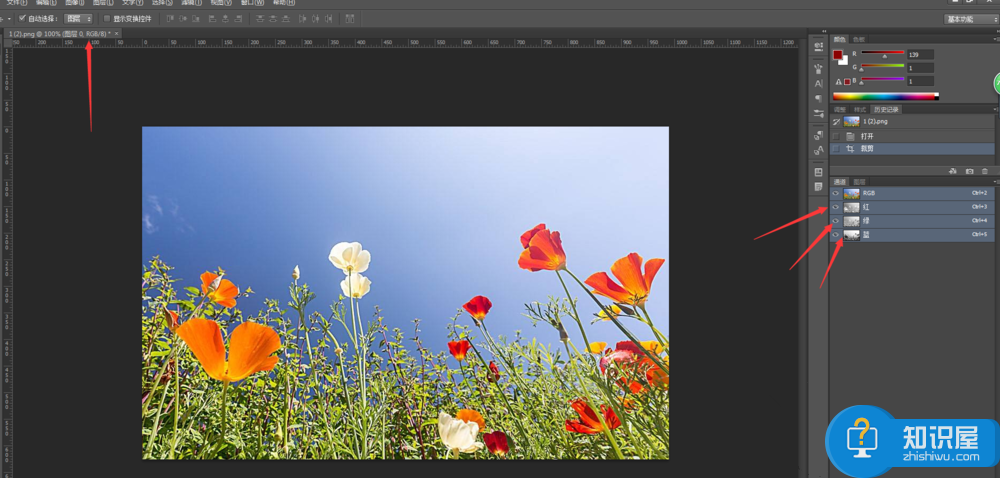
单击红色通道,按快捷键【Ctrl+M】,打开曲线窗口,上下拉动曲线,可以调整图片中红色的数量,
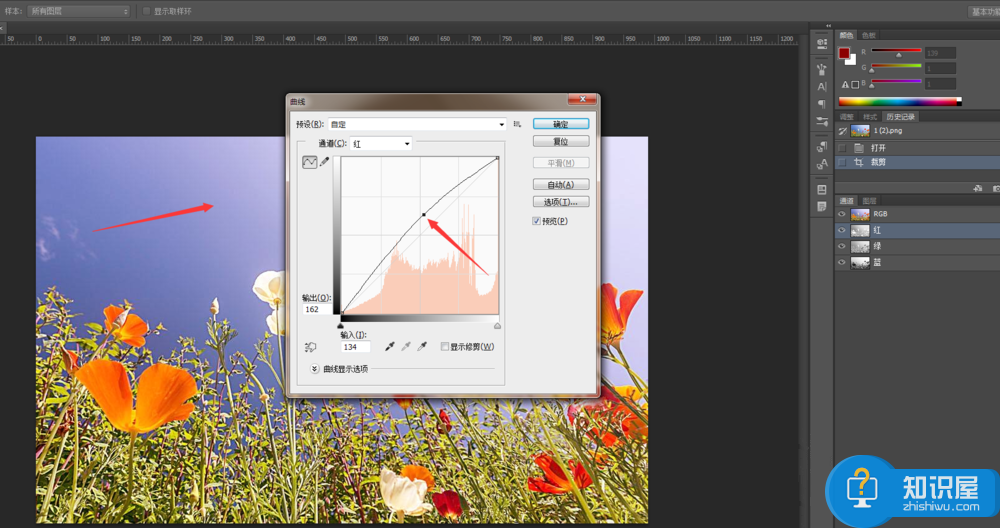
向上移动曲线,增加红色数量,效果如图,
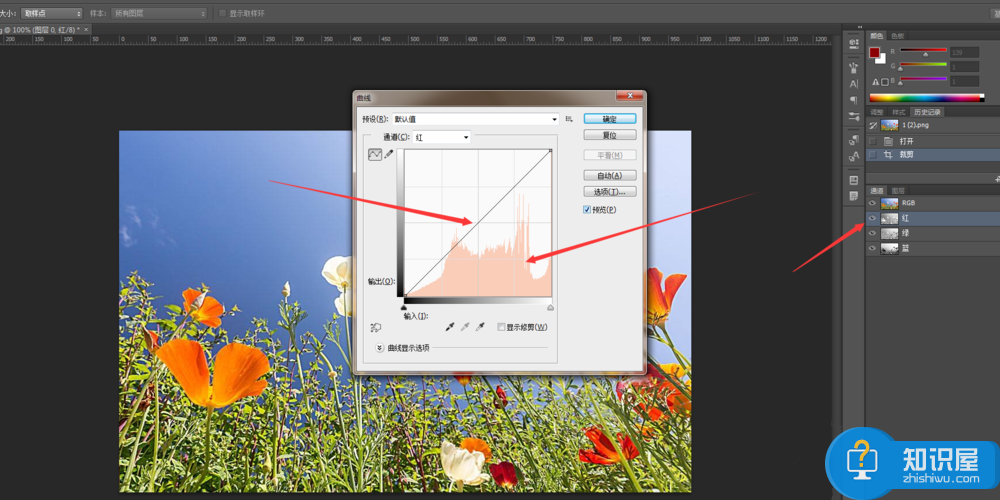
向下移动曲线,减少红色数量,效果如图,
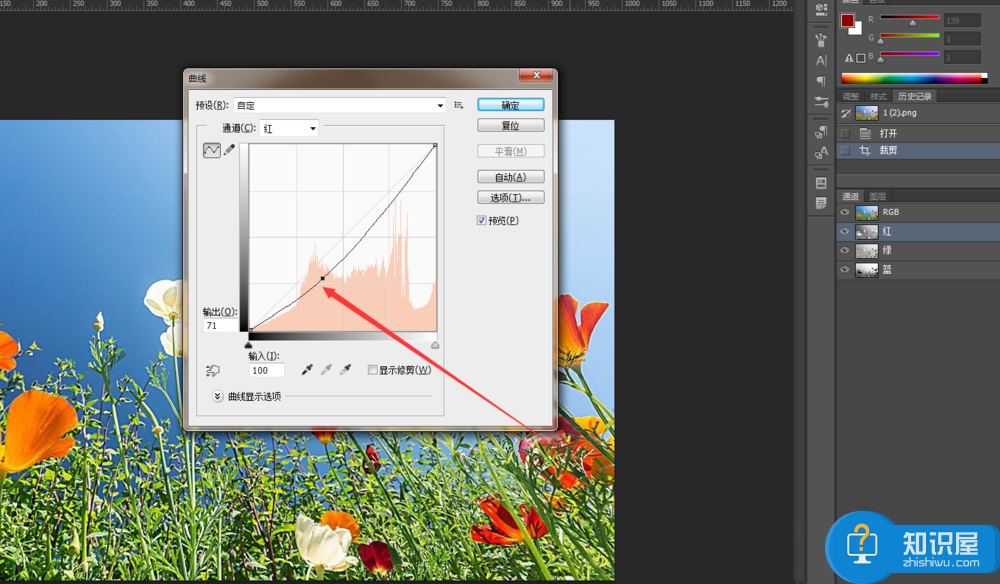
单击绿色通道,按【快捷键】Ctrl+M,打开曲线窗口,同样的方法,拉动曲线来调整图片中绿色的数量,
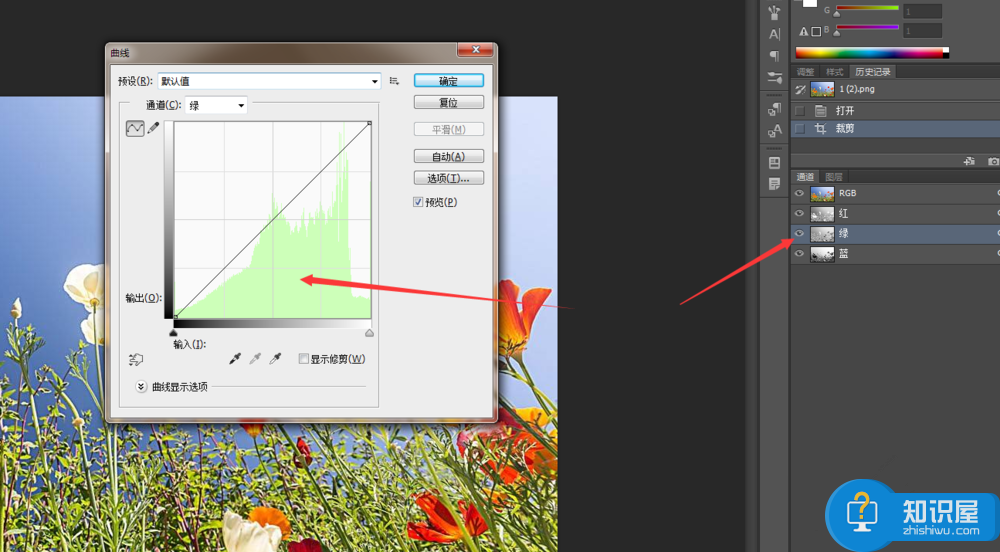
向上移动曲线,增加绿色数量,效果如图,
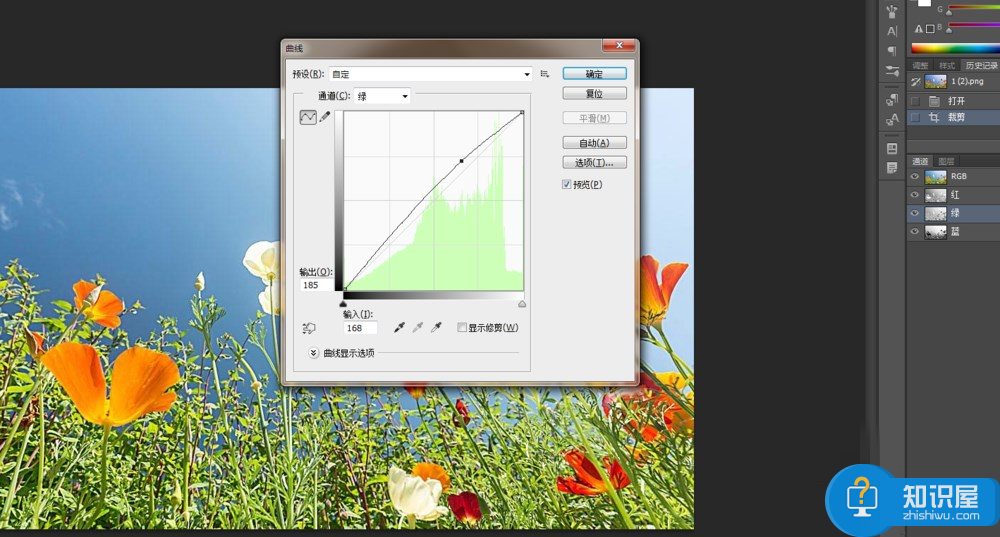
向下移动曲线,减少图片中绿色数量,效果如图,
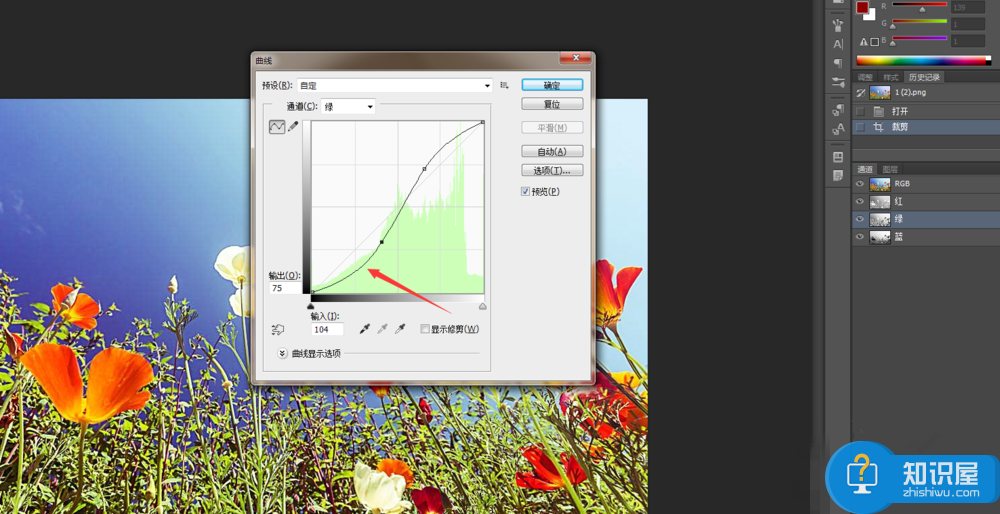
按照同样的方法,我们可以继续处理蓝色通道,调整结束,保存图片即可。
如果你想了解更多有关Photoshop软件使用教程,可以关注wmzhe.com。
知识阅读
软件推荐
更多 >-
1
 一寸照片的尺寸是多少像素?一寸照片规格排版教程
一寸照片的尺寸是多少像素?一寸照片规格排版教程2016-05-30
-
2
新浪秒拍视频怎么下载?秒拍视频下载的方法教程
-
3
监控怎么安装?网络监控摄像头安装图文教程
-
4
电脑待机时间怎么设置 电脑没多久就进入待机状态
-
5
农行网银K宝密码忘了怎么办?农行网银K宝密码忘了的解决方法
-
6
手机淘宝怎么修改评价 手机淘宝修改评价方法
-
7
支付宝钱包、微信和手机QQ红包怎么用?为手机充话费、淘宝购物、买电影票
-
8
不认识的字怎么查,教你怎样查不认识的字
-
9
如何用QQ音乐下载歌到内存卡里面
-
10
2015年度哪款浏览器好用? 2015年上半年浏览器评测排行榜!